 どうもスイクンです。
今回は、リンク貼り付け作業をより楽にしてくれるGoogleChrome拡張機能をご紹介します。
この拡張機能を使うだけで、次のようなメリットが得られます。
どうもスイクンです。
今回は、リンク貼り付け作業をより楽にしてくれるGoogleChrome拡張機能をご紹介します。
この拡張機能を使うだけで、次のようなメリットが得られます。
- 内部リンクを貼るのに時間を短縮できる
- 外部リンクを貼るのに時間を短縮できる
- アンカーテキストもある程度SEOが意識されているのでそのまま貼り付けもOK
Create Linkのインストール
今回ご紹介するGoogleChrome拡張機能は、Create Linkと呼ばれるものです。 インストールはこちらから可能です。(※GoogleChromeでないと使えません。)⇒ Create Linkのインストールをするこちらのページにアクセスしましたら、以下の部分からインストール可能です。
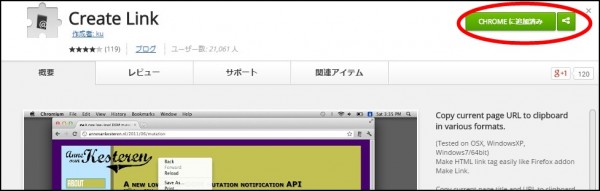
Create Linkの使い方
このクリエイトリンクを使うには、リンクしたいページで右クリックをするだけです。(※右クリック禁止のページには無効となります。) 具体例を出したほうがわかりやすいと思いますので、僕のこのサイトのトップページにリンクを貼りたいとします。 その場合は、トップページにて右クリックを押します。 そうすると、次のようにCreate Linkという項目が出てきますので、そちらをクリックしてください。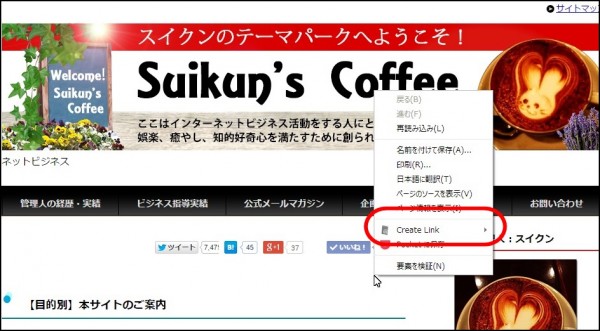 そうすると、以下の4つの項目が表示されます。
そうすると、以下の4つの項目が表示されます。
- Plain Text
- HTML
- markdown
- mediaWiki
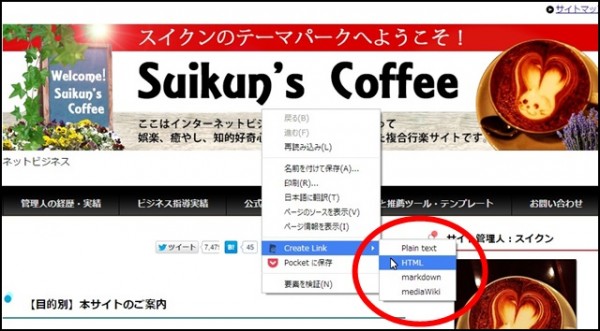 リンクを貼りたいときに使うのは、この中の「HTML」でOKです。
一応、僕のメインサイトのトップページを使った場合、どのようなものがコピーされるかを表示してみます。
リンクを貼りたいときに使うのは、この中の「HTML」でOKです。
一応、僕のメインサイトのトップページを使った場合、どのようなものがコピーされるかを表示してみます。
Plain Text
ネットビジネスで起業したスイクンのブログ https://yakugakusuikun.com/このように、サイトのページタイトルとリンクが表示されます。
HTML
ネットビジネスで起業したスイクンのブログWordPressのビジュアルモードで直接貼り付けても上のように、リンクとして機能しています。
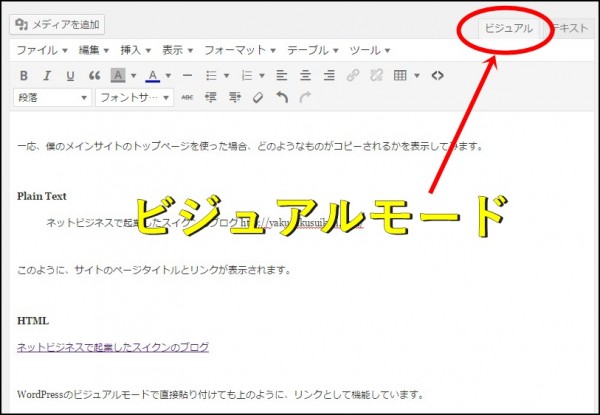 ちなみに、コピーされるものは、テキストモードで見ればわかりやすいのですが、以下のようになっています。
ちなみに、コピーされるものは、テキストモードで見ればわかりやすいのですが、以下のようになっています。
<a href=”https://yakugakusuikun.com/”>ネットビジネスで起業したスイクンのブログ</a>
markdown
[ネットビジネスで起業したスイクンのブログ](https://yakugakusuikun.com/)このような形式で使えます。どういった時に使うのかは、特に今回は無関係なので省きます。
Media Wiki
[https://yakugakusuikun.com/ ネットビジネスで起業したスイクンのブログ]このような形式で使えます。どういった時に使うのかは、特に今回は無関係なので省きます。
以上のように、HTMLでコピーをして使っていけば非常に楽に内部リンクや外部リンクを貼っていくことができます。 このGoogleChrome拡張機能によって、あなたの作業がより早くなれば幸いです。 他になにか良い拡張機能やツールなどをご存知でしたら、是非教えて下さい。


何気なくみた記事でしたが
いい情報をゲットでしました
ありがとうございます
どんさんさん
コメントありがとうございます。
お役に立てたようで嬉しいです!
また、ブログを見に来てください!